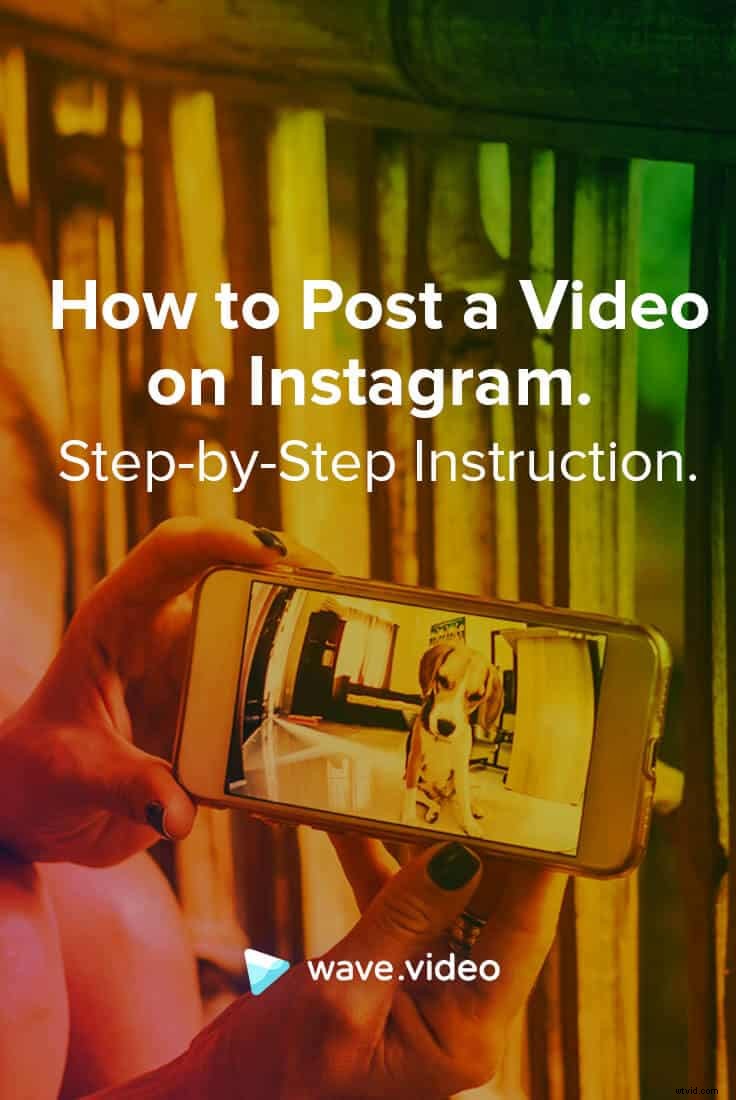Instagramは飛躍的に人気が高まっています。それが単なる写真共有アプリだった時代は過ぎ去りました。月間アクティブユーザー数が10億人を超え、毎日1億件の投稿がアップロードされており、今では最も人気のあるソーシャルメディアおよびマーケティングプラットフォームの1つです。
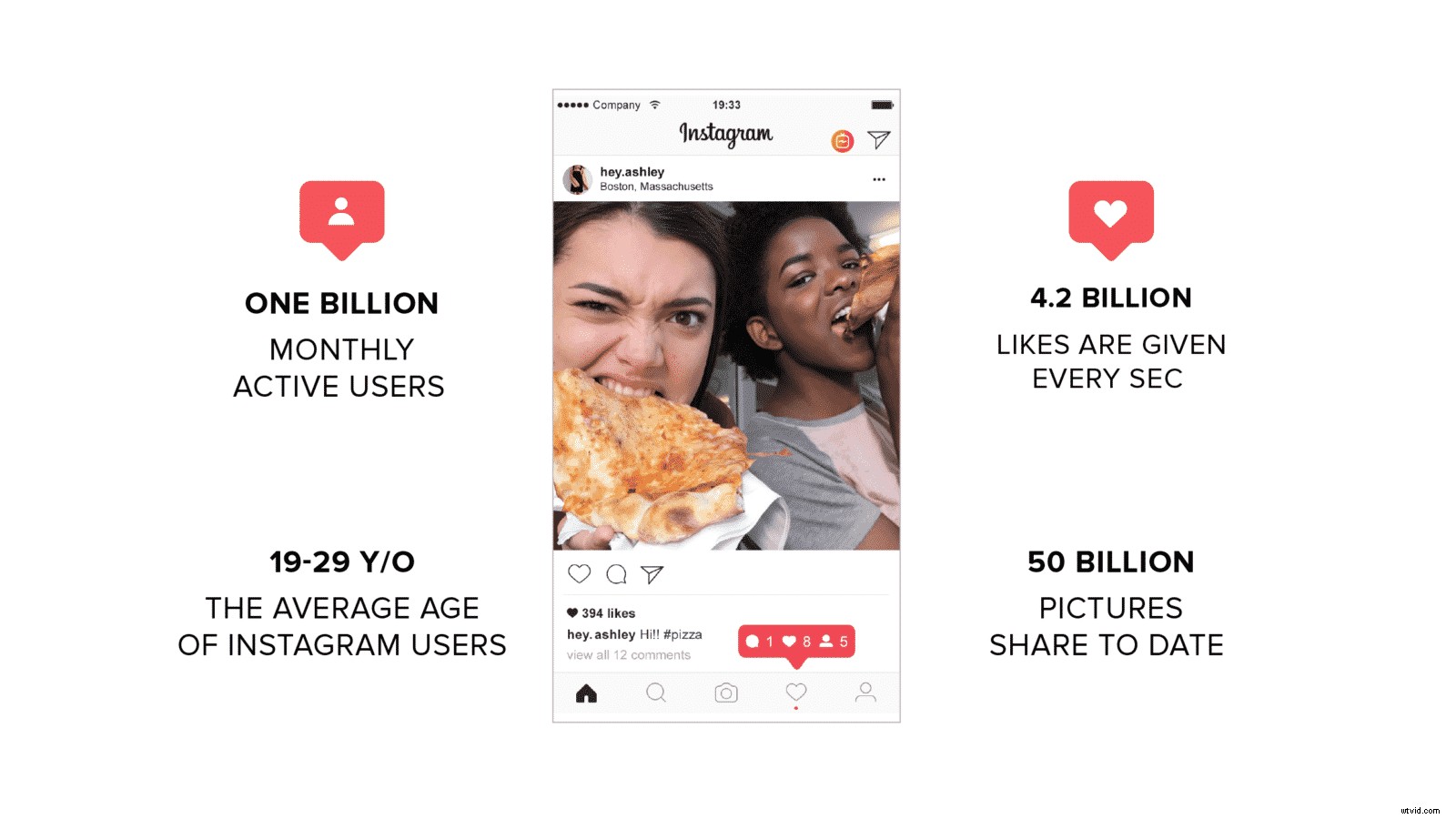
ビデオはInstagramの不可欠な部分です。動画は写真ほど多くのいいねを獲得できないかもしれませんが、画像よりも多くのコメントを生成します。
始めたばかりで、Instagramに動画を投稿する方法を知りたい場合は、こちらの包括的なステップバイステップの手順をご覧ください。
Instagramに動画を投稿する方法
ビデオをInstagramにアップロードする方法はいくつかあります。携帯電話で動画を作成したか、Wave.videoなどのサードパーティ製アプリで動画を作成したかによって、手順は少し異なります。
すでに携帯電話にビデオがある場合
Instagramにインフィード動画を投稿する
「インフィード」ビデオとは、ニュースフィードをスクロールしたときに表示される通常のビデオを意味します。 Instagramのインフィードに動画をアップロードする方法は次のとおりです。
ステップ1.Instagramを開きます
Instagramを開き、ニュースフィード画面の右上にある+記号をクリックします。
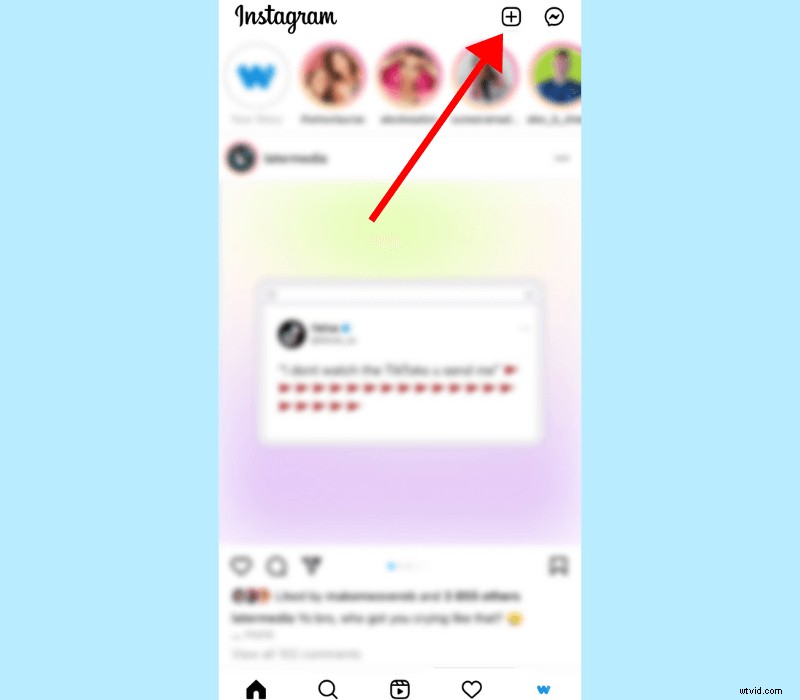
ニュースフィードの代わりにプロフィールページを開く場合は、右上隅にある同じ+記号を使用して、[投稿]を選択します。
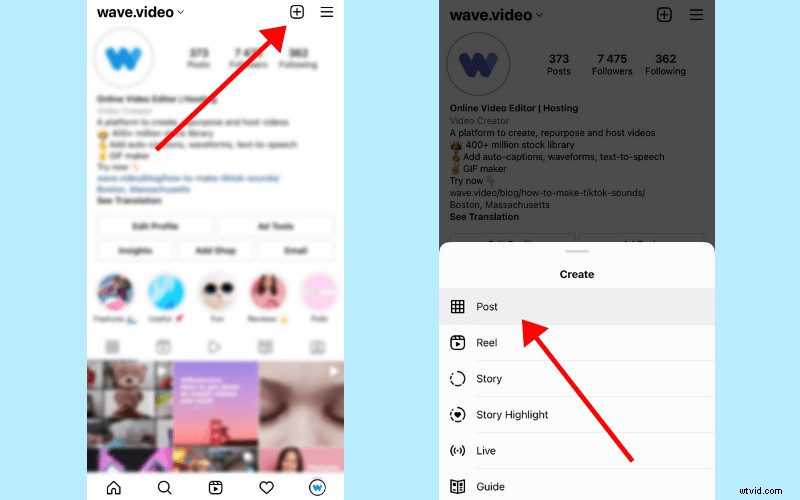
ステップ2.「ビデオ」に切り替えます
これにより、携帯電話のメディアライブラリが開きます。ビデオのあるフォルダに切り替えるには、ドロップダウンメニューをタップします。ここで、ファイルから投稿する動画を選択できます。
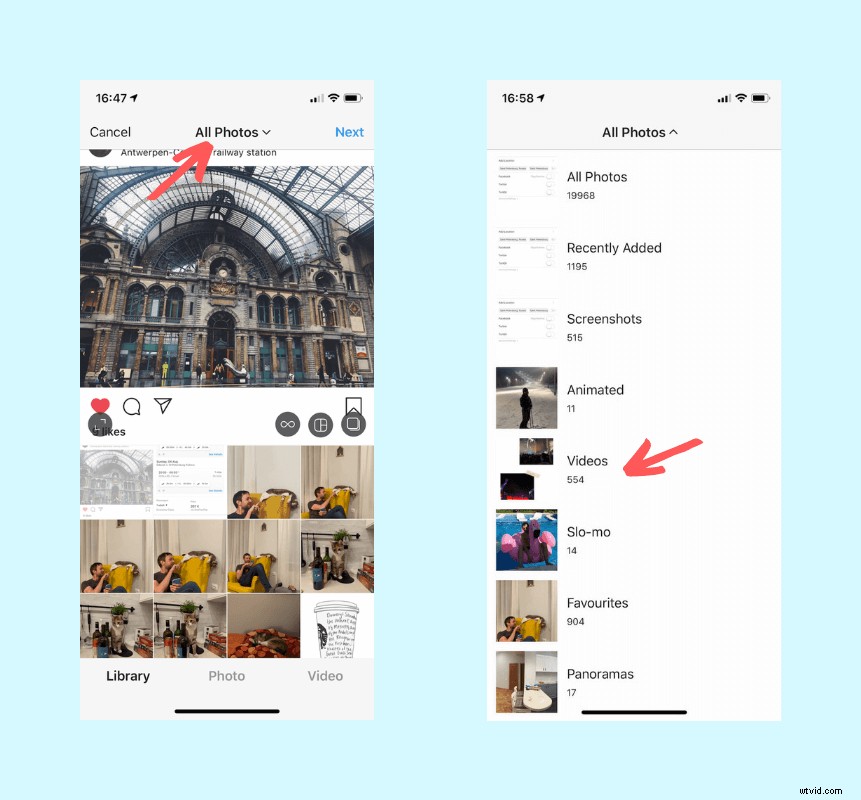
ステップ3.ビデオを選択する
ここで、Instagramに投稿するビデオを選択します。ビデオが正方形でない場合は、矢印アイコンを使用して画面に合わせて調整できます。このように、Instagramによって正方形の形式に切り取られることはありません。
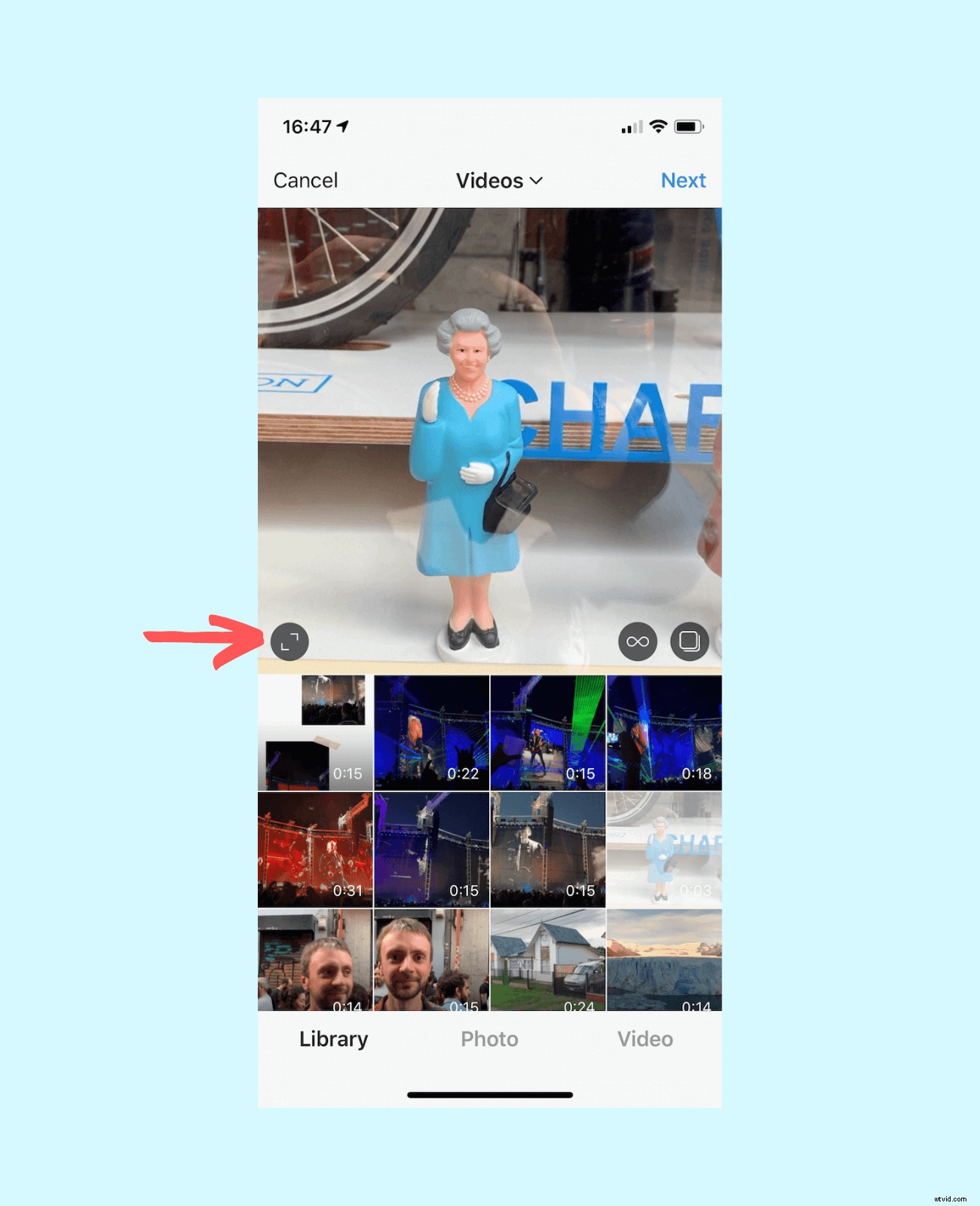
ステップ4.フィルターを適用する
Instagramにビデオを投稿すると、プラットフォームはいくつかのビデオ編集オプションを提供します。たとえば、フィルタを適用したり、動画をトリミングしたり、カバーを選択したりできます。
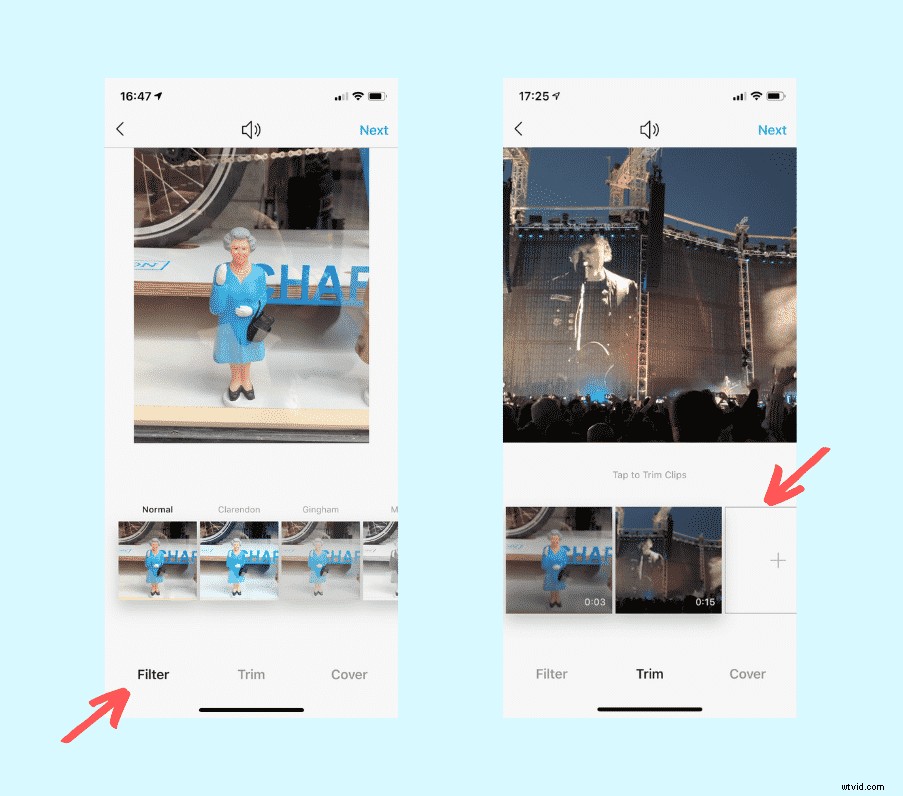
より長いビデオを作成したい場合は、複数のビデオクリップを1つに結合することもできます。ビデオクリップは1つのビデオに「接着」され、次々に自動的に再生されます。
ステップ5.すばらしいキャプションを書く
最後のステップで、Instagramビデオの優れた説明を考え出します。動画を見つけやすくするには、説明にある場所機能とハッシュタグを利用します。このようにして、Instagramに投稿した動画をより多くの人に見つける機会を与えることができます。
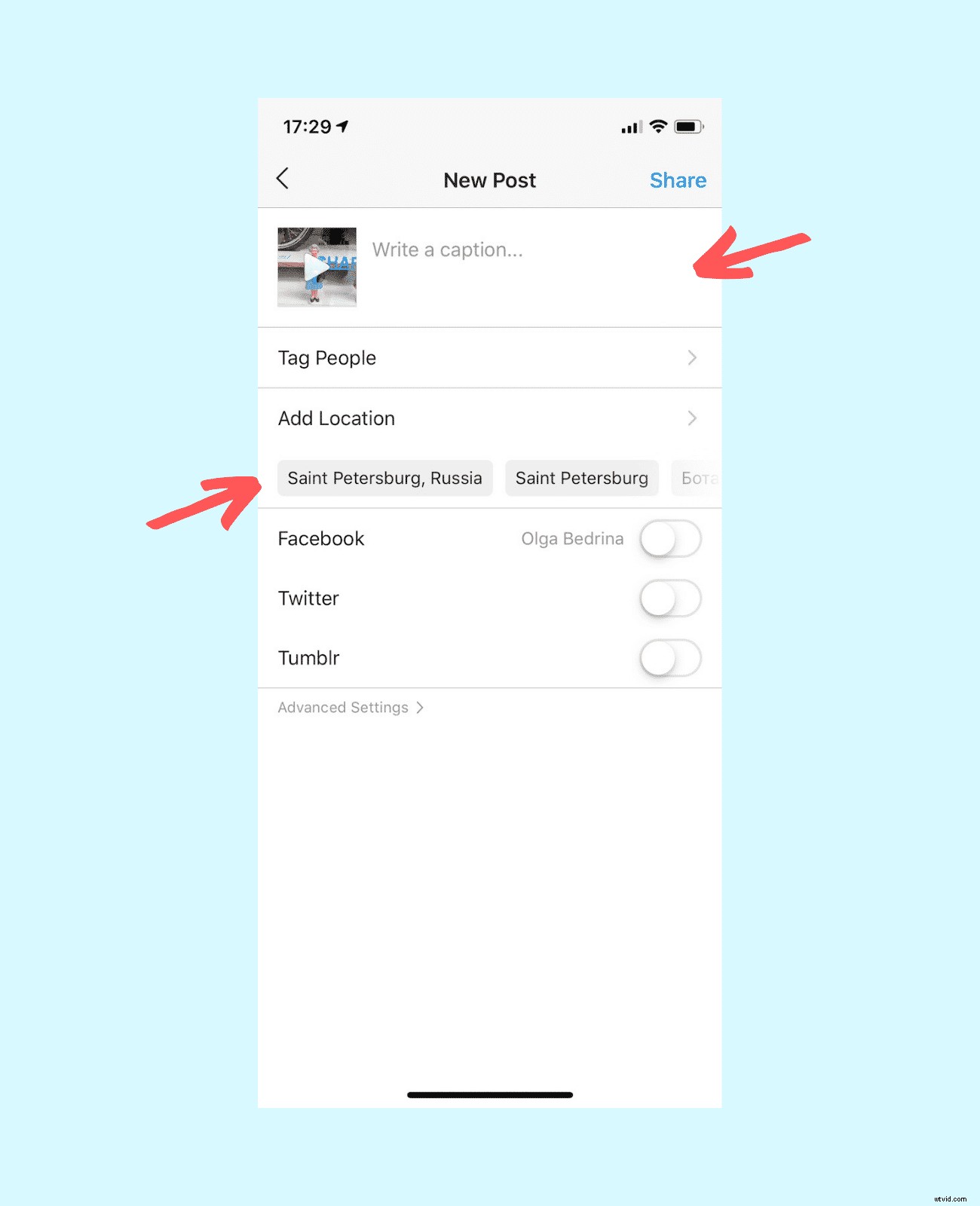
Instagram内から直接動画を撮影し、直接投稿してフィードすることもできます。これを行うには、アプリを開いた後、 +をクリックします 署名して「動画」に切り替えます 」。このようにして、「実際に」ビデオを撮影し、すぐに視聴者と共有することができます。
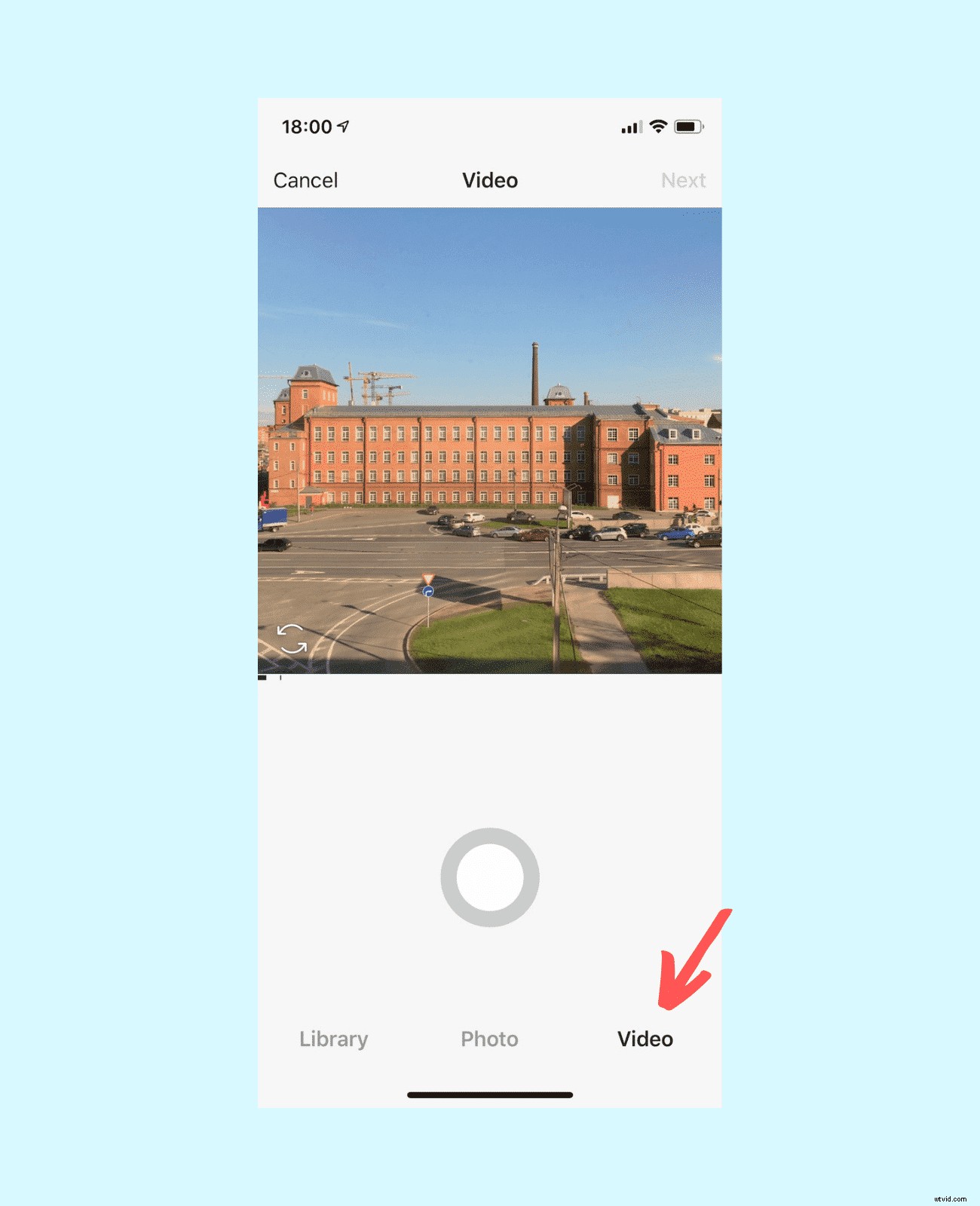
Instagramインフィード動画の推奨動画サイズ
Instagramのインフィード動画の標準的なフォーマット要件は次のとおりです。
NBInstagramのインフィード動画の仕様
必要なビデオの長さ:最大60秒
必要なビデオサイズ:最大幅1080px
推奨される形式:MP4(H.264コーデックおよびAACオーディオ、3,500 kbpsビデオビットレートを使用)
フレームレート:30fps以下
Instagramストーリーに動画を投稿する方法
Instagram Storiesに動画を投稿するプロセスは、インフィードのプロセスと似ていますが、いくつかの違いがあります。
ステップ1.Instagramにアクセスします
インフィード動画の場合と同様に、Instagramアプリ内からストーリーへの動画の投稿を開始します。アプリを開き、左上隅にあるカメラアイコンをクリックします。 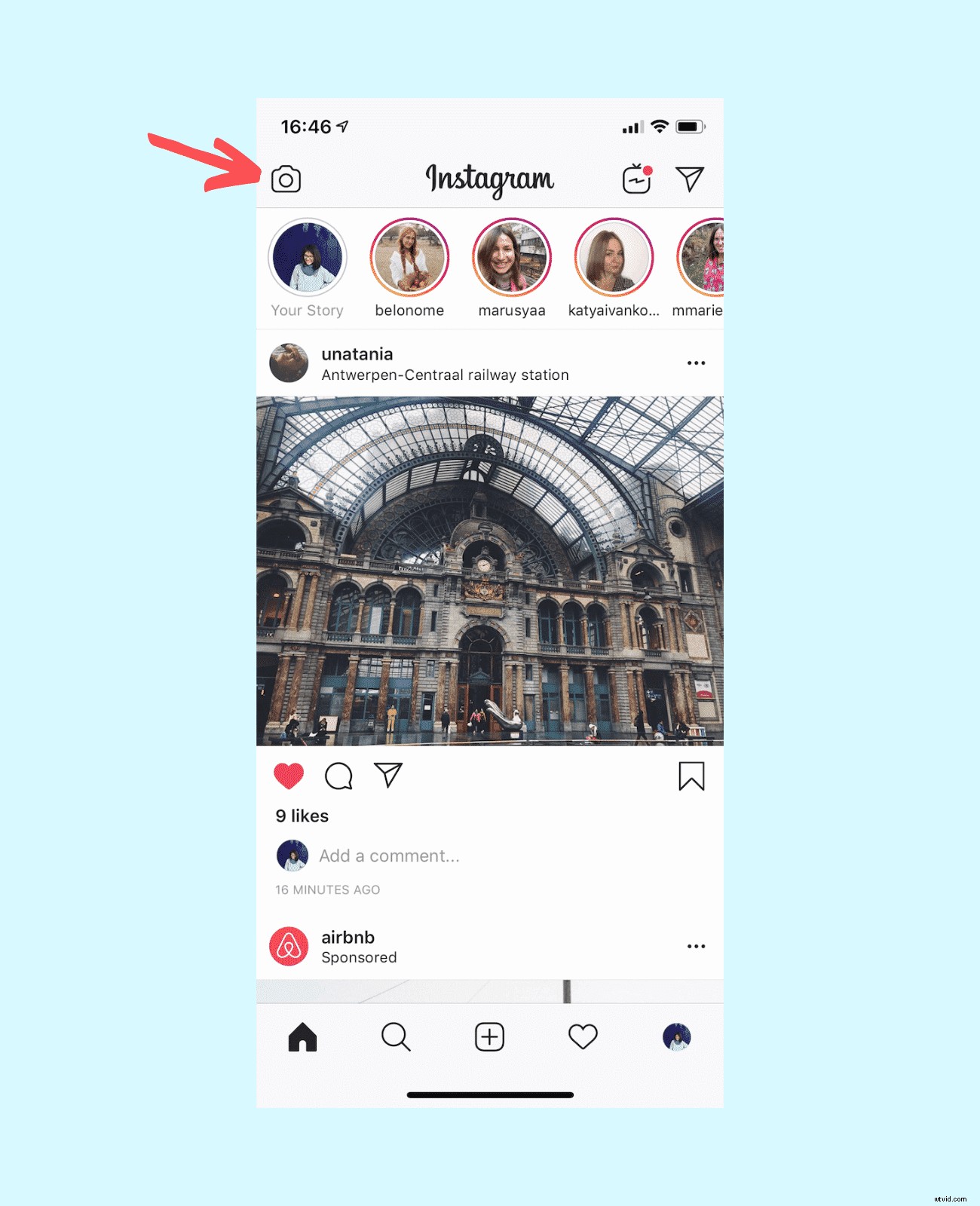
ステップ2.ビデオを選択する
Instagramに投稿したい録画済みのビデオがある場合は、上にスワイプしてメディアライブラリから選択します。簡単にアクセスするには、「ビデオ」フォルダに切り替えてビデオを見つけます。
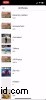
ビデオの準備ができていない場合は、Instagramが提供するビデオのようなオプションを使用できます。
- ライブビデオ
- ブーメラン
- スーパーズーム
- 焦点
- 巻き戻し
- ハンズフリー
ステップ3.ステッカーとGIFを追加する
魅力的なステッカー、GIF、投票、その他のインタラクティブな要素を動画に追加できるInstagramStoriesが大好きです。これにより、ビデオは非常に魅力的なものになります。この機会をお見逃しなく。動画をさらに盛り上げることができます。
動画にテキストを追加することもできます。

ステップ4.視聴者と共有する
動画に満足したら、先に進んで視聴者と共有できます。それを行う方法には2つのオプションがあります。全員と共有するか、親しい友人とだけ共有するかです。あなたがビジネスアカウントであるなら、誰もがそれを見ることができるように、Instagramにビデオを広範囲に投稿することは間違いなく理にかなっているかもしれません。
Instagramストーリー動画の推奨動画サイズ
Instagramストーリーの標準フォーマット要件は次のとおりです。
NBInstagramStoriesのビデオ仕様
必要なビデオサイズ:1080 x 1920ピクセル(または9:16のアスペクト比)
必要なビデオの長さ:最大15秒
15Mb未満にとどまるようにしてください
推奨される形式:MP4
ファイルサイズ:15Mb未満にとどまるようにしてください
InstagramIGTVに動画を投稿する方法
IGTVはInstagram独自のYouTubeです。これにより、より長い動画を投稿できます。これは、チュートリアル、解説動画、デモ、およびより長い形式を必要とするその他の同様の動画タイプに最適です。
ビデオをIGTVにアップロードするには、最初にチャンネルを作成する必要があります。通常のテレビと考えてください。チャンネルは、視聴者があなたの動画コンテンツを見に行く場所です。
チャンネルを作成し、Instagram(IGTV)に動画を投稿する方法を知りたい場合は、こちらの簡単なガイドをご覧ください。
モバイルからIGTVに動画を投稿する方法
ステップ1.アプリを開き、右上隅にあるIGTVアイコンをクリックします。
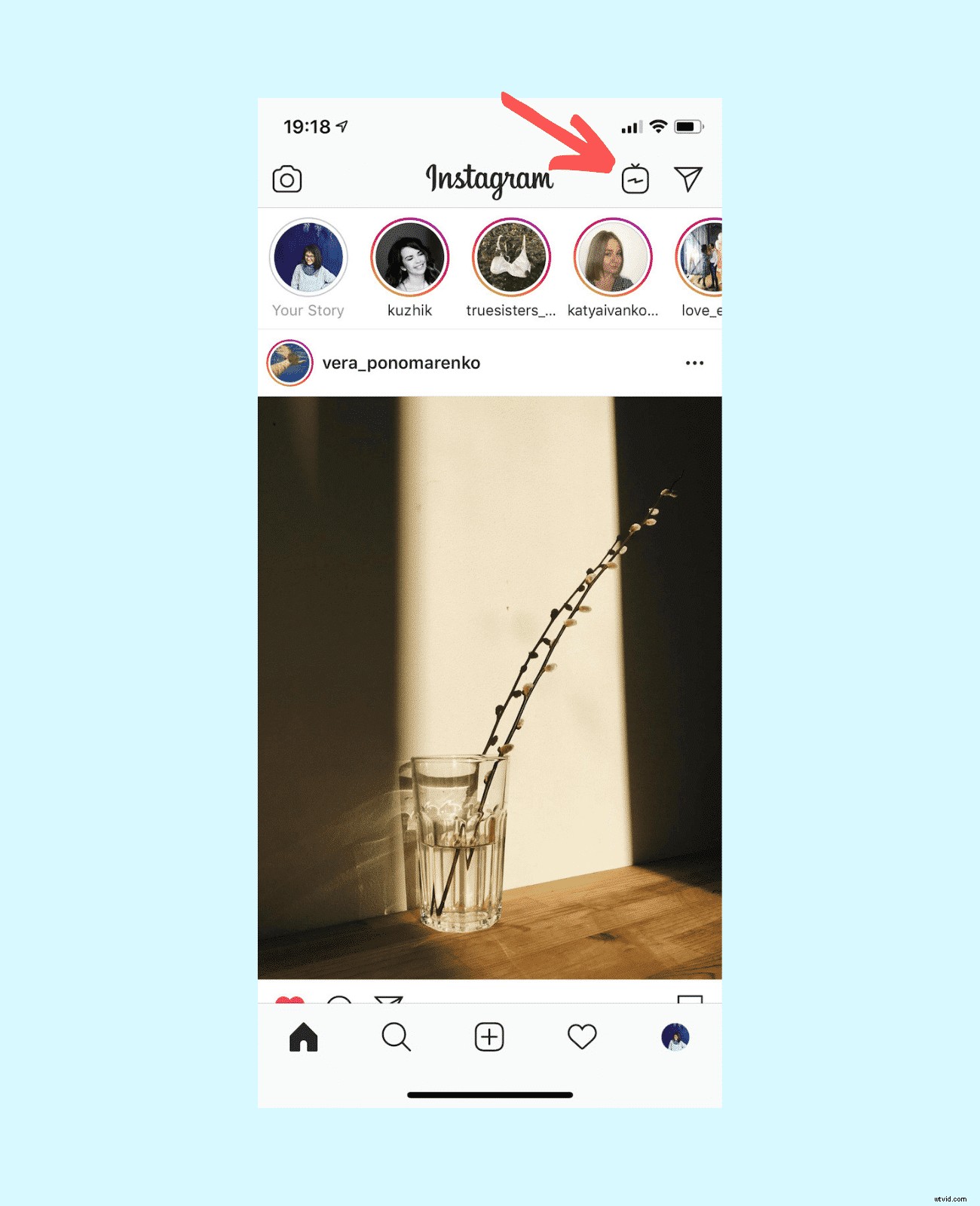
ステップ2.右上隅の+記号をクリックします。
これにより、携帯電話のメディアライブラリが開き、IGTVに投稿するビデオを選択できます。
ステップ3.表紙を選択し、タイトル/説明を追加します。
表紙の画像を選択するには、ビデオからフレームを選択するか、カメラロールから画像を選択します。
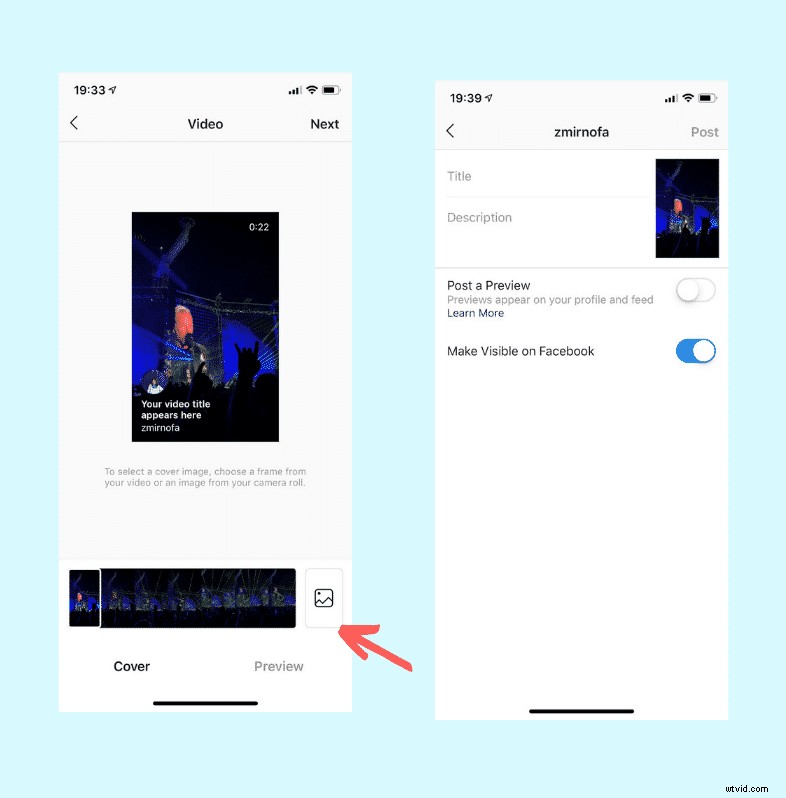
デスクトップからIGTVに動画を投稿する方法
Instagram IGTVに動画を投稿することもできます。これは、長い動画を共有するためのInstagram独自のYouTubeのようなプラットフォームです。
ステップ1.アカウントにアクセスします
IGTVに動画を投稿するには、 https://instagram.com/your_account_nameにアクセスしてください。 (たとえば、私のものはhttps://instagram.com/zmirnofaになります)、[ IGTV]タブに切り替えます。 フィード画像の上にあるメニューの」
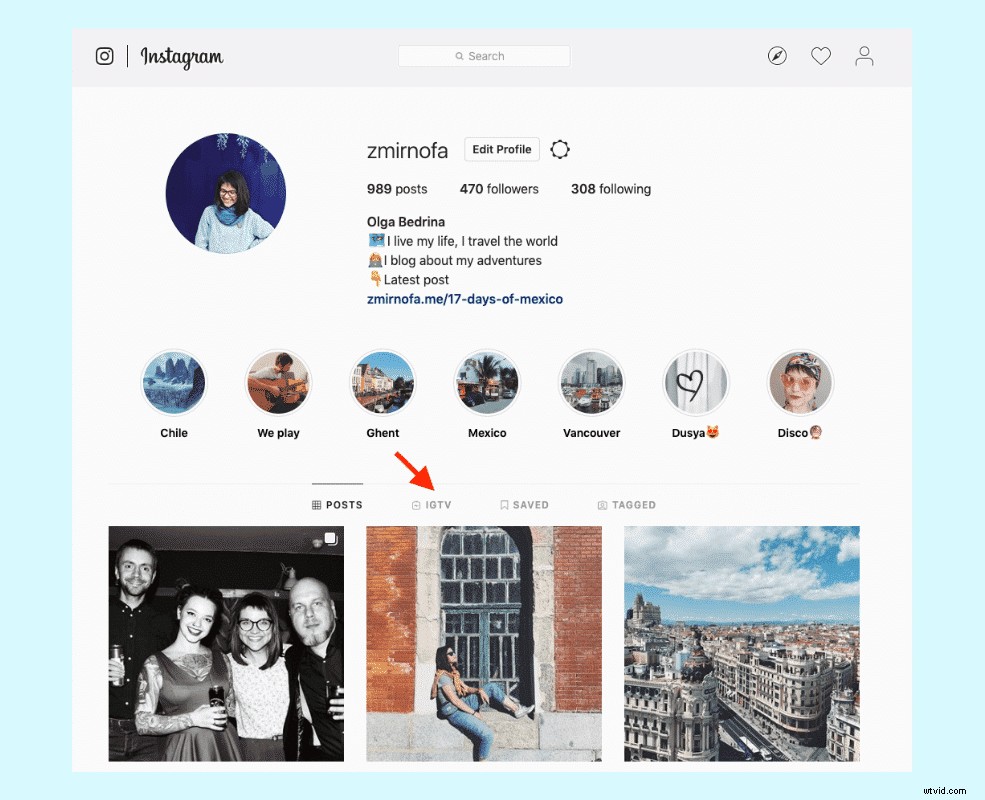
ステップ2.動画をアップロードする
ここから、ラップトップまたはコンピューターからビデオをアップロードできます。 Instagramは、IGTVビデオについて次の仕様を推奨しています。
NBInstagramIGTVビデオの仕様
必要なビデオの長さ:
動画の長さは15秒から10分の間である必要があります。
大規模なアカウントと確認済みのアカウントでは、最大60分の長さの動画をアップロードできますが、パソコンからアップロードする必要があります。
1080 x 1920ピクセル(または9:16のアスペクト比)。最小解像度は720ピクセルです。
推奨される形式:MP4
ファイルサイズ:
10分以下の動画の場合:最大650 MB
60分までの動画の場合:最大3.6 GB
30fps以下
ステップ3.動画をカスタマイズする
Instagram IGTVに動画を投稿するときに、動画にタイトルと説明を追加できます。ビデオカバー(または「サムネイル」)をアップロードすることもできます。画像の推奨サイズは492x762ピクセルです。 。
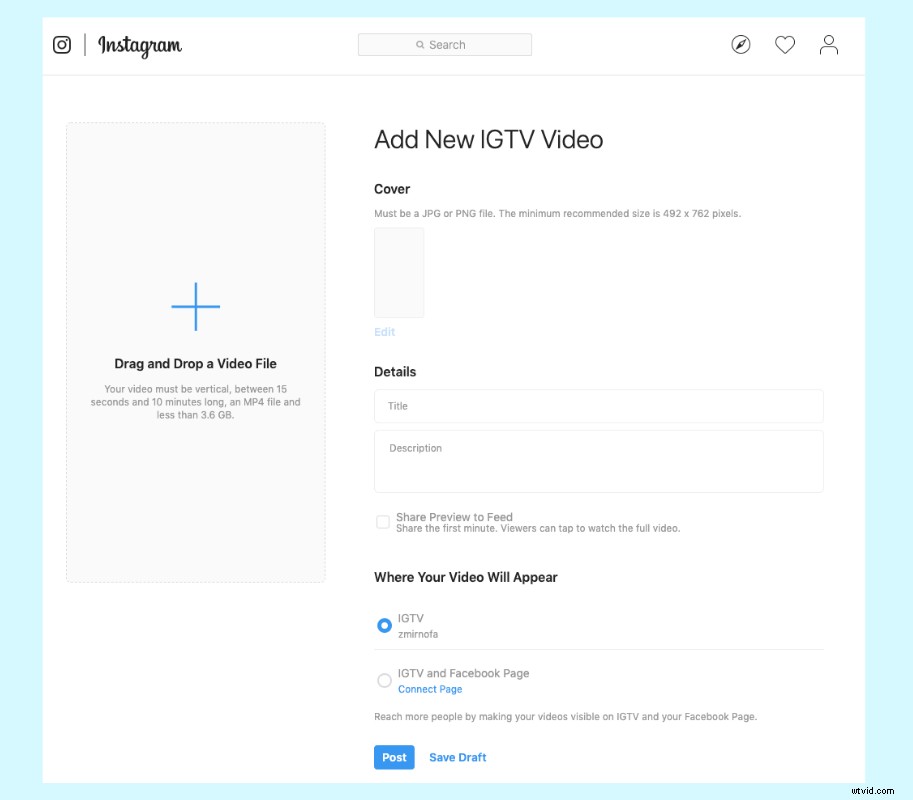
フィードするプレビューを共有するかどうかを選択することもできます。これは、新しいIGTV動画を投稿したことをフォロワーに通知したり、そもそもIGTVチャンネルを持っていることをフォロワーに知らせたりするのに最適な方法です。
サードパーティのアプリで作成した場合にInstagramに動画を投稿する方法
クリエイティブスキルをもう少し進めて、Wave.videoなどのサードパーティアプリでInstagramビデオを作成した場合は、Instagramに投稿する方法は次のとおりです。
ほとんどのビデオ編集モバイルアプリケーションでは、ビデオをメディアライブラリに直接保存できます。そこから、上記の手順に従って、Instagramアカウントに簡単にアップロードできます。
オンラインビデオメーカーを使用してビデオを作成し、それをInstagramに投稿したい場合は、最初にそれを携帯電話に転送する必要があります。そのためには、GoogleドライブやDropboxなどのファイル共有プログラムを使用できます。パソコンから動画をアップロードして、携帯電話で開くだけです。
コードを使用して、コンピューターから電話にビデオファイルを転送することもできます。
パソコンから携帯電話に動画を転送する際の注意事項
デジタル一眼レフカメラを使用してビデオを撮影し、それをInstagramで共有しようとすると、iPhoneにアップロードされないことがあります。これはビデオファイル形式と関係があります。iPhoneは読み取ることができるファイルに気を配っています。
Handbrakeなどのツールを使用して、ビデオファイルをiPhone対応の形式に変換できます。無料で、動画をさまざまな形式に変換したり、さまざまな形式から変換したりできます。
ちなみに、Android携帯は最も人気のあるビデオフォーマットを問題なく処理しているようです。
Instagramに動画を投稿するためのヒント
Instagram向けの説得力のある動画を作成すると、このソーシャルプラットフォームでのエンゲージメントに関して不思議に思うことがあります。しかし、素晴らしいビデオを持っていることはあなたのInstagramビデオマーケティングを後押しするためにあるすべてではありません。 Instagramに動画を投稿するときに適用できるヒントをいくつか紹介します。
ヒント1.必要な長さの動画のみを作成します
Instagramでは、動画のフィードに最大1分、IGTVに最大60分投稿できますが、これほど長くする必要があるわけではありません。ビデオは短いほど良いです。本当に必要な場合にのみ作成してください。
ヒント2.カバーを選択してください
視聴者がフィードをスクロールしているとき、カバー画像はフォロワーが完全なビデオを見たくなるものです。強力な画像を持つことは、ぼやけた、ぎこちない、または紛らわしい画像よりもはるかに価値があります。このInstagramの機能を活用してください。
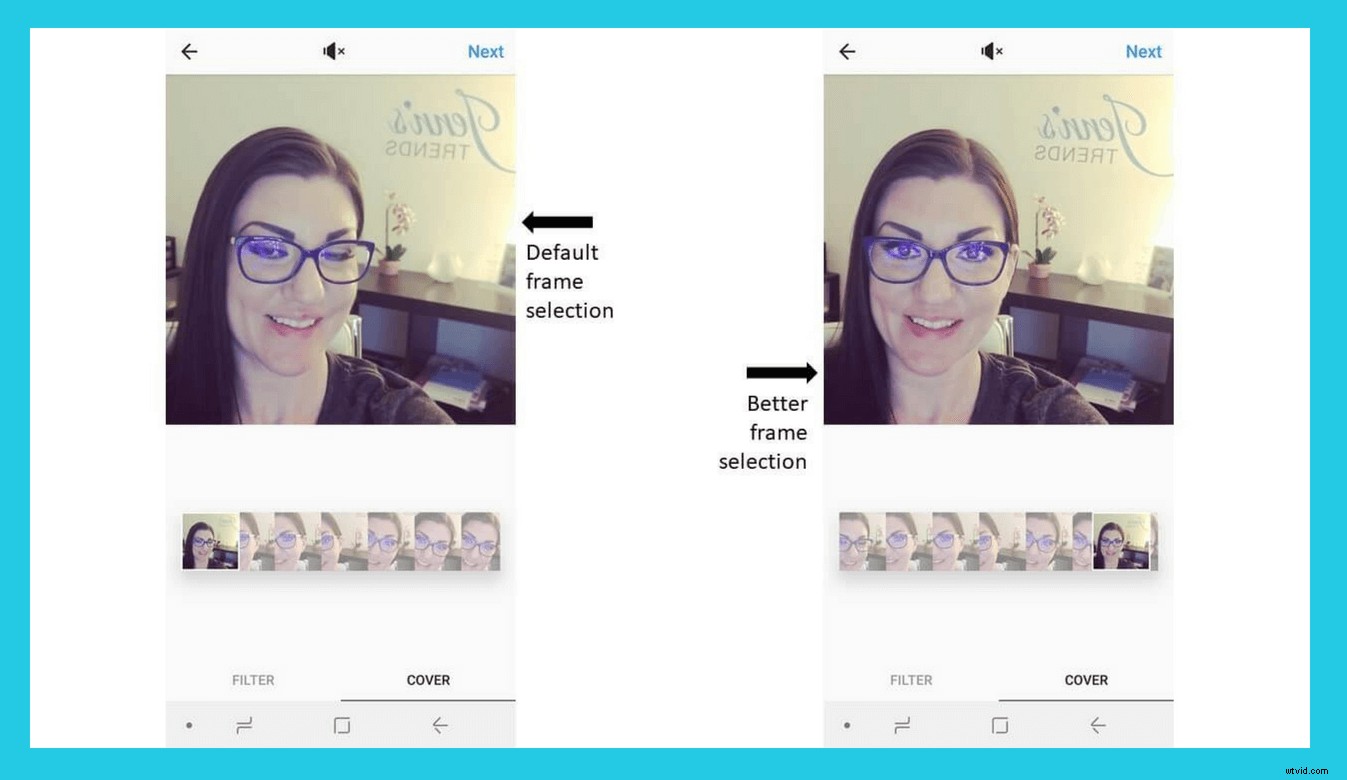
ヒント3.タイトルと説明を必ず追加してください
Instagramに動画を投稿する場合は、タイトルと説明が重要です。結局のところ、それは厳密に視覚的なソーシャルネットワークから、人々が読むにも来る包括的なプラットフォームへと徐々に変化しています。 もの。長い間読んでいた人々が写真へのコメントとして投稿していることに気づきましたか?
Instagramビデオにもタイトルと説明を追加するのが理にかなっています(可能な場合はいつでも)。動画の背後にあるものと、なぜ気にする必要があるのかを人々に伝えます。ハッシュタグと位置情報機能を利用してください。
ヒント4.フィルターを適用する
Instagramにアップロードする動画にフィルターを使用すると、動画にブランドの外観を与え、見栄えを良くすることができます。ブランドとの一貫性を保つために、投稿する動画にInstagramフィルターを適用してください。
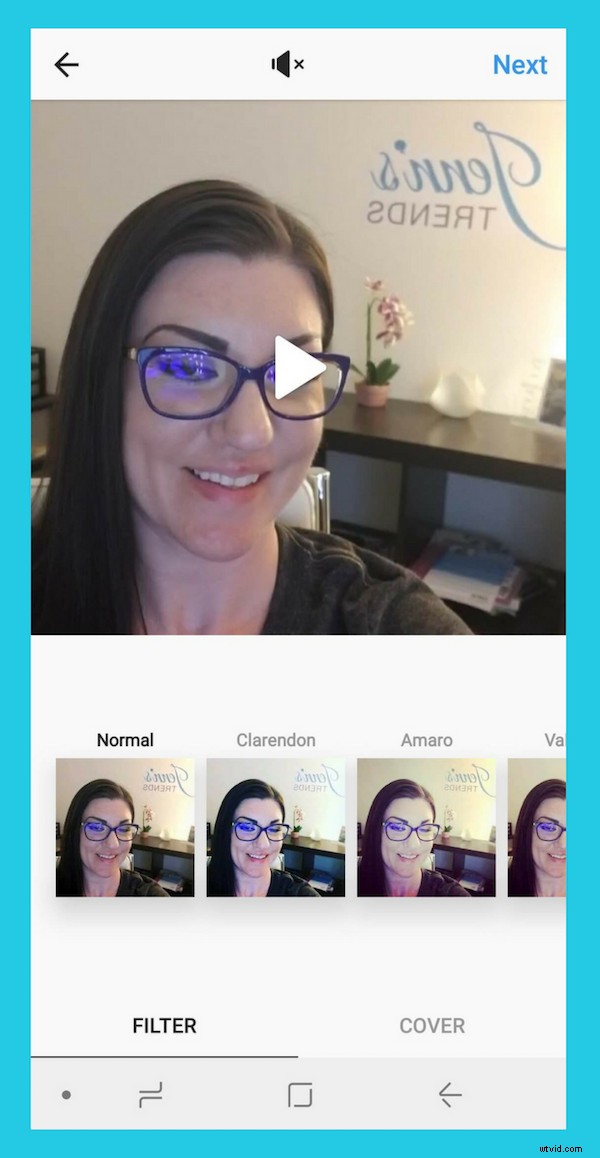
あなたへ
Instagramに動画を投稿しましたか?あなたの好きな方法は何ですか?以下のコメントで共有してください!